Excel饼图相信大家都不陌生,但是在展示数据过程汇总,多组数据用单一的饼图做出来的效果,看起来不免会显得有些单调。今天我们就来看看,如何制作不一样的双层饼图。
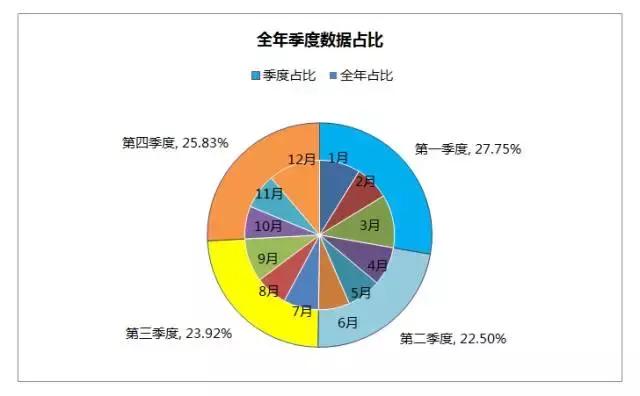
如图表中所示,我们需要展示全年每个月的数据,同时又需要展示每个季度的数据。如果用单一的饼图分别展示月份和季度数据的话,我们就需要制作两个不同类型的饼图。但如果我们用双层饼图来显示的话,一张图表就可以清晰的展示我们需要的数据。下面我们就来学习一下具体的制作方法。
第一步:点击插入图表—圆形图;右键选择数据区域,点击添加选择季度数据,编辑选择季度名称。如下图所示:

第二步:对月度数据添加对应的饼图。点击图表右键,数据选择。添加—选择月度数据,编辑栏选择月份名称;点击图标右键,数据格式,设置副坐标轴,分离调整为30%-40%;将方块移动到圆心;如下方图表所示:
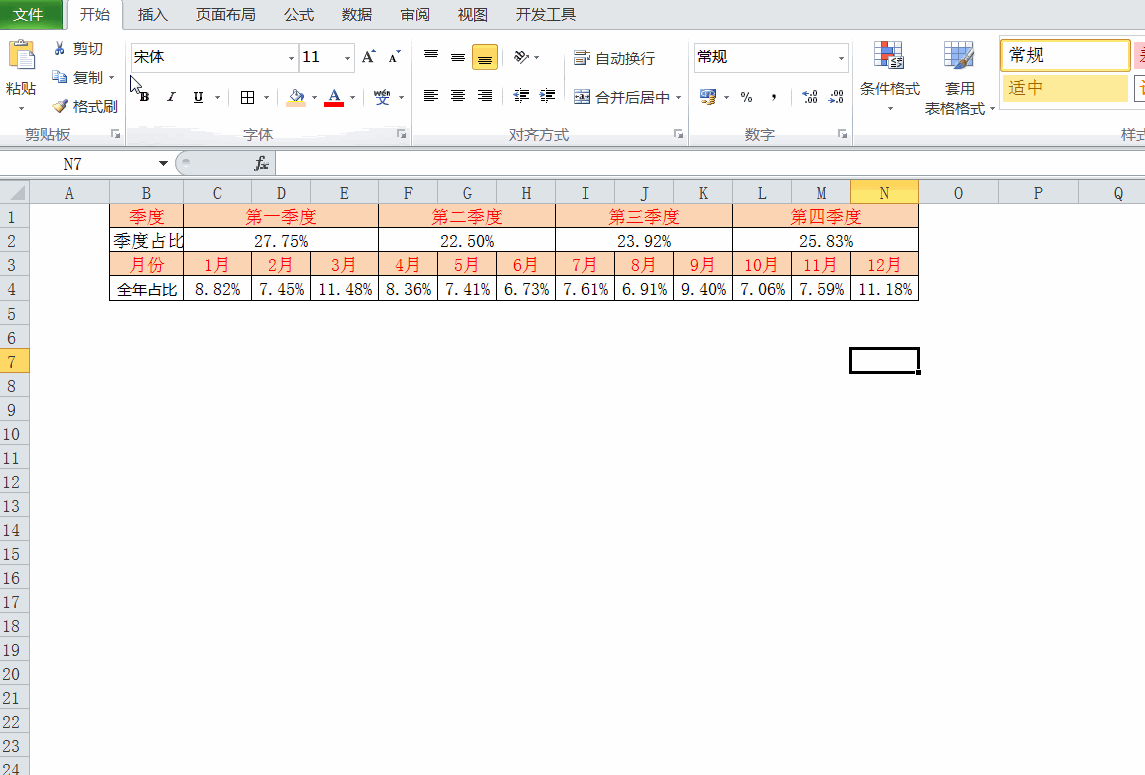
第三步:调整方块颜色、字体格式颜色、添加数据标签即可。现在你学会如何制作不一样的双层饼图了吗?





















 8083
8083

 被折叠的 条评论
为什么被折叠?
被折叠的 条评论
为什么被折叠?








